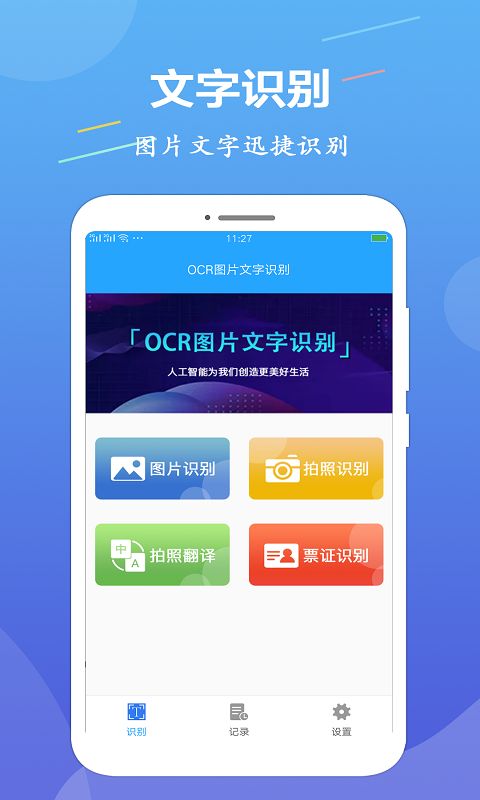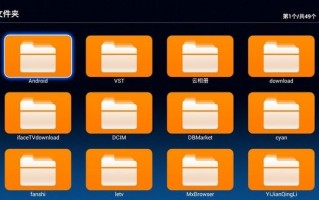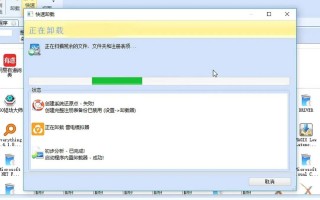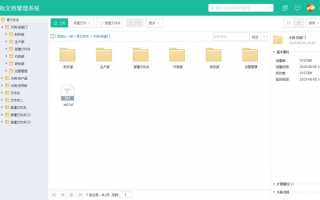3个免费的识别图片文字的工具,图片文字转Word
分享3个免费的识别图片文字的工具,可以直接将图片上的文字识别保存为Word文档,识别后的文字不仅跟图片排版一致,还支持再次编辑功能,
1、改图鸭
https://www.gaituya.com/wenzi/
一个免费的在线图片处理网站,涵盖了各种图片处理功能,包括图片压缩、图片转文字、图片改大小、照片特效、修改分辨率、照片变漫画、图片改尺寸等功能,打开首页就能找到自己需要的功能。

比如识别图片上的文字,打开页面就可以直接点击它的图片转文字功能,然后上传带有文字的图片,支持输出保存为纯文本、Word、TXT文档,按照自己的需求选择输出保存格式。

选择好输出保存格式后,点击立即识别,很快就可以将图片上的文字识别保存为Word文档,识别完成后点击立即下载,打开查看识别后的文档内容,它支持再次编辑等操作,识别后的文字准确率可以达到98%以上。

2、迅捷图片转换器
https://www.xunjiepdf.com/image-converter
一个专门用来转换图片格式的工具,还支持处理各种图片压缩、图片文字转文档、智能证件照、抠图换背景、批量处理图片、图片加水印、图片编辑、照片特效等功能都能在页面的左侧找到。

打开首页在左侧找到“图片文字”功能,然后上传带有文字的图片,接着可以在右侧选择输出格式,支持输出保存为Word、TXT文档、纯文本、Excel文档,根据需求选择对应的输出保存格式,然后点击立即识别,识别后会单独保存为文档格式。

下面是输出保存为Word文档的排版,基本上都是按照图片上的文字排版进行排序,而且识别后的文字基本上没有错别字,可以直接复制使用。

3、万能图片转换器
一个专门处理手机上的图片格式转换APP,同时还支持其他的图片压缩、图片去水印、图片加水印、图片文字识别、文档扫描等功能,打开首页点击下方的工具,可以看到很多识别描述工具。

找到“图片转Word”功能,接着会跳转到拍照页面,也可以直接从相册上传需要识别的图片文件,它还支持识别扫描多个国家的语言内容,选择对应的语种,然后点击下一步,很快就可以在页面看到识别的文档内容,识别后的文档可以直接点击复制、编辑等操作。

以上就是这次和大家分享的图片转Word工具,平时保存的带有文字的图片,都可以用上面的方法进行识别成文档,有需要的朋友都可以去试试!
9款亲测好用的截图识别文字分享!
截图识别文字一种利用OCR(光学字符识别)技术,将截图中的文字内容转换为可编辑文本的过程,广泛应用于智能办公、在线教育、图书出版、档案管理等多个领域,能让信息提取变得更加地高效便捷!
1、WPS Office
一款功能丰富的办公必备软件,除了常用到的文字、表格、演示、PDF等多种处理外还有很多隐藏功能等待解锁,这里要用到的【截图取字】就是其中之一。

位于“会员专享”分类下,点击“直接截图取字”或按快捷键“Ctrl+Alt+S”,截屏时能隐藏当前窗口,图片支持旋转和透视矫正,转换结果仅支持查看。

2、Quicker
一个即用即开用完即关的之间工具箱,可为任何常用内容建立捷径方便快速触达,截图OCR、翻译、快搜等多种操作都能轻松应对,实用性还是挺不错的。

先点击【截图OCR】进行区域选取,识别后的文字会自动显示到软件页面,准确率也能直接看到,会保持原有样式,排版、编辑、翻译、纠错等也能一并完成。

3、迅捷OCR文字识别软件
一款专业的文字识别软件,涵盖丰富多样的识别工具,公式识别、PDF文档识别、票证识别、图片转Excel、批量识别等都不在话下,让效率触手可及!

先在“单张识别工具”下选择【截图识别】,接着点击“一键截图”或按快捷键“Alt+F”,快捷键支持修改,内容选取好后点击“√”,识别后结果会直接显示。

可对截图进行缩放、旋转、局部识别和重新截图处理,识别结果也支持智能排版和逐行排版,重新识别、手动编辑、翻译、复制和多格式导出也不在话下。

支持超百种语言相互翻译,译文和原文会展示在同一页面,方便随时进行比较查看,语音播放、双语对照以及内容复制也能一站式搞定,满足多样化需求。

4、一键识别王
一款主打图片文字识别功能的软件,凭借智能AI识别引擎可以做到快速扫描、准确识别,简单几步就能轻松获取识别结果,带来流畅高效的识别体验。

打开就能看到首页的【截图识别】了,然后使用快捷键“ALT +F”进行屏幕图片截取,文件不超过2.5M均可,识别结果会直接显示截图文件的右侧。

可对识别结果进行智能或逐行排版,会依旧保持原文字的排版样式,多语种翻译、多格式导出以及一键复制都支持,节省手动调整的时间,识别准确率也有保证。

5、夸克
一款阿里旗下的智能搜索工具,有效满足用户从检索、创作、总结再到编辑、存储、分享的全链路信息处理需求,格式转换、AI写作、文件总结也支持。

点击首页的“截屏搜索”或按快捷键“Ctrl+shift+Z”,框选所需内容后点击“提取文字”,在手机端扫码登录后就能进行文字查看,支持复制但不可直接修改。

6、迅捷PDF转换器
一款多功能的PDF转换软件,提供了PDF转换、PDF操作、CAD转换、文档压缩、AI写作等服务,【截图转文字】也完全没问题,速度快的同时准确率高。

打开后依次点击文字/票证识别—文字识别就能看到了,支持按快捷键“Alt+F”进行截图取字,识别结果会与原图一并展示,嗨支持编辑、翻译、复制和导出。

7、搜狗输入法
身边人都在用的一款智能输入法软件,自带的“智能输入助手”还有提供十多种常用工具可供选择。打开后点击“图片转文字”就能看到【截图识别】了。

按住鼠标左键选取截图区域,支持随时重新截图。识别结果会显示在右侧,排版样式几乎不会发生改变,但不能直接进行修改,复制和下载为TXT文本是OK的。

8、QQ
一个老牌的即时通讯软件,也能实现截图识别文字。登录后打开任意一个对话框,点击剪刀图标选择“屏幕识图”或按快捷键“Ctrl+Alt+0”进行截图区域选取。

识别速度很快,支持对中英双语进行识别,识别结果会显示在界面右侧,编辑、复制、下载为TXT文本保存到本地以及同步到腾讯在线文档都是可以的。

9、钉钉
一款专业通讯和协同办公软件,内置丰富功能,包括但不限于单聊群聊、电话会议、文件传输、OA审批等,引领未来新一代工作方式,有效提升办公效率。

操作比较简单,在任意聊天窗口选择“屏幕截图”,选取截图区域后点击图片下方的“T”字样就能查看结果了,文字不可直接修改,可在复制全部后再进行。

以上就是今天的全部内容分享了,喜欢的话记得点赞转发+关注呦~
相关问答
手机在线图片识别文字-ZOL问答
6条回答:【推荐答案】手机在线图片识别文字已经变得非常简单,只需要一部智能手机即可轻松解决。下面将介绍一种便捷的方法来实现这一目标。首先,在您的手机上打...
现在不少app都可以在线扫描识别文字了,微云可以吗?
日常生活中所见到的杂志或者是粘贴在墙上的海报或者是工作中的资料都会是图文并茂的或者是纯文字内容的,那么有时领导会需要将它做成电子的形式该怎么办呢?下面...
怎么把图片上的文字识别出来?-ZOL问答
有时候我们需要的文字资料是以图片格式文件存在的,这时候我们该如何去识别出图片上的文字呢?其实很简单,借助手机ocr识别软件就可以轻松实现了!需要的工具:...
哪些文字识别工具比较快,比较方便操作方?
你好,现在OCR文字识别软件有很多,这里推荐您使用闪电OCR图片文字识别软件,这是一款专业的文字识别软件,能够帮助我们把图片、PDF、票据、证件、手写体等图像...
利用微信怎样识别照片中的文字?
你好,除了微信之外,我们还可以利用其它软件实现哦,这里推荐你使用闪电OCR图片文字识别软件。该软件支持多种文字识别功能,其中就有图片识别功能,下面是详细...你...
哪个文字识别软件准确率高?
现在很多文字识别软件的准确率都很不错,下面是我自己用的文字识别软件:1、首先将识别软件下载到电脑中来;2、下载安装好之后打开,用识别软件打开要识别的...
手机上如何拍照就能识别图片文字?
在日常办公中经常需要从纸张上。图片上提取一下文字,如果文字少的话还可以自己动手敲打,不过要是一大段文字打起来很耗费时间。其实我们还可以使用OCR软件来轻...
手机怎么识别图片中文字?
华为手机直接带有识别图片文字的功能。打开图片用两个手指点住不放,这时候就启动了识别文字的功能,看光标自上而下划过之后就识别出文字了,然后点击复制就可...
捷速ocr文字识别好用吗,图片识别文字效率高吗?
经常在工作的时候需要将图片上的文字识别转换出文字,下面我们就来看看在手机上的这款图片文字识别软件是如何进行文字识别操作的;1、首先我们要在手机应用市场...
迅捷文字识别小程序是干嘛的?
迅捷文字识别是微信中的一款小程序,其作用和电脑ocr文字识别软件一样的效果。使用迅捷文字识别小程序可以将手机图片进行文字识别以及翻译,非常的方便而且无需...